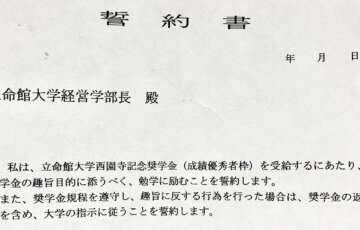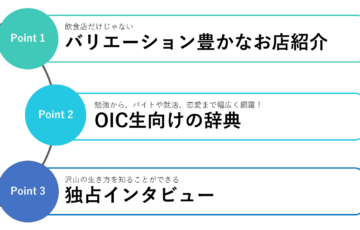こんにちは、経営学部1回生のまなとです。
突然ですが皆さんはインスタに写真を載せる時、加工はバッチリできていますか?
かくいう僕は、なかなか思い通りの写真にならず「微妙だなあ……」と内心思いながら投稿することもしばしば……
そんな僕が、Lightroom というアプリを使ってどこまでおしゃれな画像加工ができるか試してみようと思います!
(経営学部4回生のまっつんさんのこちらの記事を参考にしています!まだ読んでいない方はぜひ読んでみてください)
目次
加工に使うのはこちらの写真
数年前、北海道旅行へ行った時の写真です。

個人的に好きな構図ですが、全体的に暗く、中心の人物が背景に埋もれてしまっているような印象を受けます。
「ライト」で写真の明るさを決める


露光量 0.00
コントラスト +10
ハイライト +9
シャドウ +18
白レベル +18
黒レベル +25
わざとらしくなりすぎないように注意しながら、全体的な明るさを上げています。
露光量をいじると明るさが一気に変わっていってしまうので、あえて触らず、黒レベルを上げることで補いました。
「カラー」で空気感をガラッと変える


色温度 +13
色被り補正 +5
自然な彩度 +12
彩度 0
明るく幻想的な雰囲気を出したかったので、色温度を上げて温かみが出るようにしています。
これも細かな変化ですが、白い建物を見比べると違いがわかりやすいでしょうか……?
このような数値も上げすぎると赤みが強く出て不自然な写真になってしまうので、ほどほどに留めています。
特に彩度はいじらず、自然な彩度で調整できる範囲にしておきました。
「効果」でさらに質感と雰囲気を加える


テクスチャ +12
明瞭度 0
かすみの除去 0
周辺光量補正 -33
テクスチャを上げることでザリザリとした質感を出しつつ、周辺光量補正をグッと下げて写真の角に暗めの影を落とすことで、ただ幻想的な写真にするのではなく、中心に写っている子供の背中に少し不安を感じるようなイメージを与えてみました。
……上手く表現できているでしょうか?
「レンズ補正」で最後の仕上げ
最後に「とりあえずオンにしておけばいいい感じになる」と噂の「レンズ補正」をかけて完成です!


上は加工前と加工後の写真の比較ですが、こうしてみるとひとつひとつの工程での変化は地味でも、最初と最後を見比べてみると受ける印象がガラリと変わって感じますね!
終わりに
初めてのLightroom、いかがだったでしょうか!
個人的な感想としては、操作方法がiPhoneに標準搭載されている加工機能とかなり似ているので、扱いに慣れていない人でもお手軽に使いやすいのではないかと思いました!
その上細かく色の感じや全体の雰囲気を調整できるので、写真加工にこだわりのある本格派の人にもおすすめできます!
皆さんもぜひ使ってみてください✨